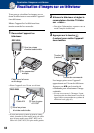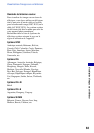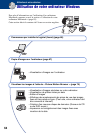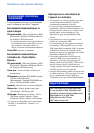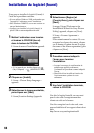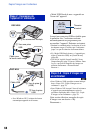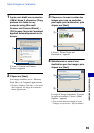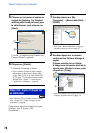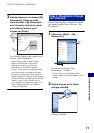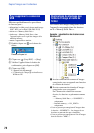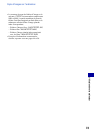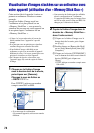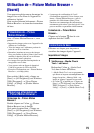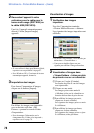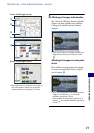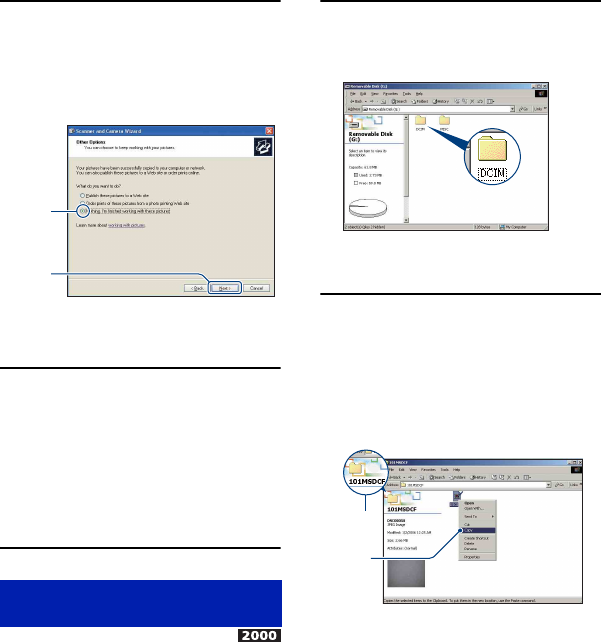
70
Copie d’images sur l’ordinateur
5 Cliquez sur le bouton d’option en
regard de [Nothing. I’m finished
working with these pictures] pour
le sélectionner, puis cliquez sur
[Next].
L’écran « Completing the Scanner and
Camera Wizard » apparaît.
6 Cliquez sur [Finish].
L’écran de l’assistant se ferme.
• Pour continuer à copier d’autres images,
débranchez le câble pour la borne multi-
usage (DSC-W55) ou le câble USB (DSC-
W35) (page 72). Procédez ensuite comme
indiqué dans « Etape 2 : Connexion de
l’appareil à l’ordinateur », page 68.
• Sous Windows XP, procédez comme indiqué
dans « Etape 3-A : Copie d’images sur un
ordinateur », page 68.
Cette section décrit un exemple de copie
d’images vers le dossier « My
Documents ».
1 Double-cliquez sur [My
Computer]
t [Removable Disk] t
[DCIM].
• Si l’icône « Removable Disk » n’est pas
affichée, reportez-vous à la page 97.
2 Double-cliquez sur le dossier
contenant les fichiers d’image à
copier.
Cliquez ensuite sur un fichier
d’image avec le bouton droit de la
souris pour afficher le menu, puis
cliquez sur [Copy].
• Pour la destination de stockage des fichiers
d’image, reportez-vous à la (page 72).
Etape 3-B : Copie d’images sur
un ordinateur
1
2
2
1